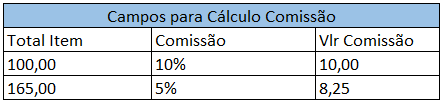Histórico da Página
...
Processo para configurar e gerar as comissões dos vendedores
...
Produto: | Microsiga Protheus |
Ocorrência: | Processo para configuração e geração da comissão dos vendedores |
Ambiente: | Faturamento (SIGAFAT |
) | ||||||||||
Passo a passo: | GERAÇÃO DAS COMISSÕES
|
1. Cadastro de vendedor MATA040
É definido por onde o sistema considera geração de comissão se pela EMISSÃO (faturamento do pedido) ou PELA Baixa (baixa do título no Financeiro) ou de forma equilibrada em ambos os pontos.
Percentual de comissão a ser pago na baixa na emissão ou baixa do título. O sistema permite o pagamento de comissões em duas parcelas (emissão/baixa). Se vai incidir algum imposto sobre a comissão ou não.
2. Faturamento de Pedido
O sistema irá considerar primeiro o percentual do Produto (B1_COMIS), caso não exista, irá verificar no Cliente (A1_COMIS), caso não exista, irá verificar no Vendedor (A3_COMIS) e apresentar no pedido de venda, porém no preenchimento do pedido o usuário poderá determinar um percentual sobre o pedido ou sobre cada item de forma manual. O sistema irá considerar sempre o percentual que foi gravado no pedido de venda. Veja detalhes da hierarquia: FAT0036_Hierarquia_priorização_de_busca_de_comissão_para_gerar_comissão_ao_vendedor_sobre_Pedido_de_Vendas
Obs: A comissão é gerada sobre o Preço de Venda, e não,
1.PARÂMETROS INICIAIS:
2. RECALCULO DE COMISSÃO (FINA440) A rotina Recálculo de Comissão (FINA440) realiza a geração e ajuste das comissões de acordo como os parâmetros definidos, é possível gerar as comissões em lotes, por período ou por vendedor (exemplo), gerando as comissões de acordo com os parâmetros correspondentes ao que foi gravado no cadastro do Vendedor e período de faturamento. 3. COMISSÃO NA EMISSÃO DA NOTA x COMISSÃO NA BAIXA DO TÍTULO Essa definição é feita no Cadastro do Vendedor (MATA040) de acordo com a preferência da organização. A comissão pode ser calculada:
|
3. Baixa de título a Receber
Ao realizar a Baixa do título a Receber (Principal) ref. ao total de produtos, a comissão será gerada (Caso for 100% na baixa, cad. Vendedor). Se por ventura for na emissão então o sistema gera no momento de gravação da Nota fiscal.
4. Conferência da comissão em "Manutenção de Comissão" MATA490
Para se ter uma provisão do que será gerado de comissão e efetuar um possível ajuste ou incluir uma comissão de forma manual.
5. Execução da rotina "Recalc. Comissão" FINA440
Para gerar o título de comissão, obedecendo os parâmetros correspondentes ao que foi gravado no cad. Vendedor e período de faturamento.
6. Baixa de Titulo a Pagar para Vendedor.
Com o tipo "COM"
7. Relatório Relação de Comissão MATR540
Para análise
8. Relatório Fat. Por Vendedor MATR580
Para análise
9. Para devolução de Vendas é necessário habilitar o Parâmetro MV_COMIDEV = T, o sistema gera na rotina de manutenção de comissão a comissão negativa (nos casos de nota de devolução). No financeiro é feito a compensação de títulos.
MV_TPCOMIS = O - Flag de sistema utilizado para informar se o cálculo da comissão será On-Line (O) ou em Batch (B).
MV_TPCOMLJ = B - Tem a mesma finalidade/características do MV_TPCOMIS, entretanto somente e utilizado no SIGALOJA.
OBs.: 9- Acessar como configurador/ cadastro / parâmetros.
10. Ordem da comissão:
A ordem de comissão é respeitada pelo % de comissão definido no SC5, no cadastro do PRODUTO, seguido do cadastro do CLIENTE e por último o percentual de comissão do cadastro do vendedor, ou seja:
- para que seja apresentado o % de comissão definido no cadastro do cliente é necessário que o campo do cadastro do produto esteja igual a 0%
- para que seja apresentado o % de comissão definido no cadastro do vendedor é necessário que o campo do cadastro do produto e no cliente estejam igual a 0%.
Nomes dos campos: PRODUTO (B1_COMIS- % Comissão), CLIENTE (A1_COMIS- % Comissão) e VENDEDOR A3_COMIS– Comissão)
11. Impostos na comissão do vendedor
Lista dos parâmetros que precisam ser configurados para que os impostos sejam descontados ou não da base de cálculo da comissão:
SA3->A3_PISCOF // Abate Pis/Cofins (Criar campo se necessário)
Case SA3->A3_PISCOF == "1" //NÃO Abate Pis/Cofins
Case SA3->A3_PISCOF == "2" //Abate Pis
Case SA3->A3_PISCOF == "3" //Abate Cofins
Case SA3->A3_PISCOF == "4" //Abate ambos
MV_COMISIR
"N" //Abate IRRF da base da comissão
"S" //NÃO Abate IRRF da base da comissão
MV_COMIINS
"N" //Abate INSS da base da comissão
"S" //NÃO Abate INSS da base da comissão
MV_COMIPIS
"N" //Abate PIS da base da comissão
"S" //NÃO Abate PIS da base da comissão
MV_COMICOF
"N" //Abate COFINS da base da comissão
"S" //NÃO Abate COFINS da base da comissão
MV_COMICSL
"N" //Abate CSLL da base da comissão
"S" //NÃO Abate CSLL da base da comissão
E também é necessária a configuração no cadastro do vendedor, nos campos: A3_ICM, A3_ISS, A3_ICMSRET e A3_IPI.
A3_ICM
"S" - será descontado valor do imposto da base de cálculo da comissão
"N" - não será descontado valor do imposto da base de cálculo da comissão
A3_ISS
Se campo for informado como "SIM", define que o valor do ISS será
Incorporado na base da comissão, caso contrário não será incorporado.
A3_ICMSRET
"S" - não será descontado valor do imposto da base de cálculo da comissão
"N" - será descontado valor do imposto da base de cálculo da comissão
A3_IPI
Campo que define se na base da comissão será incorporado o Valor do IPI.
"S" - será incorporado valor do imposto da base de cálculo da comissão
"N" - não será incorporado o valor do imposto da base de cálculo da comissão
4. IMPOSTOS NA BASE DE CÁLCULO DA COMISSÃO É possível retirar, da Base de Cálculo das comissões dos vendedores, os valores dos impostos através dos campos do Cadastro de Vendedores (MATA040):
Alguns impostos também podem ser considerados ou não, na base de calculo da comissão, pela configuração de parâmetros como:
5. FRETE E ACRÉSCIMO FINANCEIRO NA BASE DE CALCULO DA COMISSÃO
6. HIERARQUIA DAS COMISSÕES É possível cadastrar o percentual de comissão em diversos campos no sistema, caso exista informação de percentual de comissão em dois ou mais desses campos, o sistema irá considerar a descrita na documentação:
7. COMISSÃO PARA MAIS DE 5 VENDEDORES Por padrão, é possível preencher até 5 vendedores no pedido de vendas para geração das comissões, porém há possibilidade de aumentar o número de vendedores caso necessário, saiba como em: FAT0044 Gerar comissão para mais de 5 vendedores
8. COMISSÃO NA DEVOLUÇÃO (MV_COMIDEV) Quando realizada uma venda, porém o cliente devolve a nota, é possível gerar uma comissão negativa para abater a comissão gerada pela venda.
9. GERAÇÃO DE COMISSÃO COM JUROS Quando a comissão está configurada para pagamento na emissão da nota fiscal, o sistema grava o valor do Título na tabela SE3 assim que a nota é emitida. Esse valor é levado para o pagamento da comissão, portanto não há como calcular juros para esse tipo de comissão. Os juros na comissão é calculado somente para Títulos com pagamento configurado na baixa, pois considera a quantidade de dias em atraso. Obs: Para maiores informações entrar em contato com a equipe de suporte Financeiro. MANUTENÇÃO DAS COMISSÕES (MATA490)Através da rotina “Manutenção das Comissões” (MATA490) é possível:
Os valores de comissões apresentados no Relatório de Comissões (MATR540), são registrados na rotina "Manutenção das Comissões” (MATA490), caso existam inconsistências de comissões gravadas, podem ser verificadas nesta rotina.
Cálculo do Total Vlr Comissão * Total Vlr Itens para obter a porcentagem do campo Vl. Base E3_PORC que neste caso é 6,89%: RELATÓRIO DE COMISSÃO (MATR540)A verificação das comissões pode ser realizada pelo Relatório de Comissões (MATR540), este relatório demonstra os valores das comissões por período e por vendedor.
A coluna "Vencto Origem" busca os dados da tabela SE1 (E1_VENCTO), a coluna "Vencto Origem" fica em branco em comissões que foram geradas por pedidos com mais de uma parcela, em devoluções de vendas e comissões incluídas manualmente. Caso queira buscar o vencimento da comissão da tabela SE3 (E3_VENCTO) personalize o relatório e inclua o campo (E3_VENCTO). PAGAMENTO DAS COMISSÕESAs comissões podem ser pagas de acordo com a configuração do Cadastro de Vendedores (MATA040), na aba “Pagamento de Comissão” onde é possível determinar a “Forma Pgto” (A3_GERASE2). Para mais informações consulte a documentação: FAT0230 Pagamento de Comissões ATUALIZAÇÃO DE PAGAMENTO DE COMISSÕES (MATA530)Esta rotina gera a integração entre asComissõese as rotinas deFolha de Pagamentoe/ouContas a Pagar. É responsável também por processar e gravar as datas das baixas de pagamento das comissões na tabela SE3. Para mais informações consulte a documentação: FAT0230 Pagamento de Comissões
| |||||||||||||||||||||||||||||||||||||||||||||||||||||||||||||||||||||||||||
| Pode lhe interessar: | FAT0036 Hierarquia de priorização de busca da comissão para vendedores pelo Pedido de Vendas FAT0044 Gerar comissão para mais de 5 vendedores FAT0230 Pagamento de Comissões Comissão de vendedores a partir de documentos parcelados com IPI e ICMS |